steam独显 英伟达独立显卡如何设置启动Steam游戏
想要在Steam游戏中获得更流畅的游戏体验,除了拥有一台性能强劲的电脑外,合理设置英伟达独立显卡也是至关重要的一步,通过简单的操作,你可以让独立显卡为Steam游戏提供更好的图像处理性能,让游戏画面更加清晰细腻,同时也可以提升游戏的帧数和流畅度。接下来我们就来看看如何设置启动Steam游戏,让你的游戏体验更上一层楼。
英伟达独立显卡如何设置启动Steam游戏
方法如下:
1.首先进入NVIDIA控制面板。如图,在桌面上右键有NVIDIA控制面板选项,通常和英特尔显卡设置挨着。
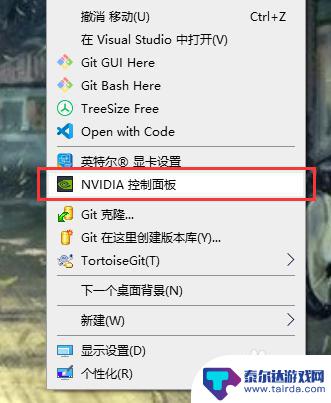
2.或者,在托盘区,NVIDIA控制面板也可以找到。右键图标可以启动控制面板或者GeForce Experience.
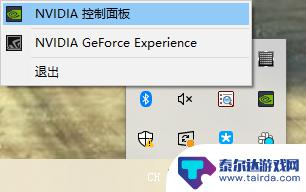
3.打开控制面板后,切换到 管理3D设置,程序设置,如图所示。在程序设置中会列出最近启动过的程序,也可以手动添加程序路径。
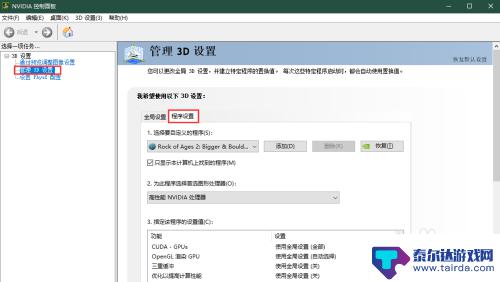
4.对于Steam游戏来说,一般都在Program Files (x86) -> Steam -> steamapps -> common 下面。注意要选择游戏启动的exe文件。如图是找到了SkyDrift游戏的执行文件。
当然,更方便的做法是先启动游戏。然后在NVIDIA面板自定义程序中就会出现这个游戏的可执行文件。
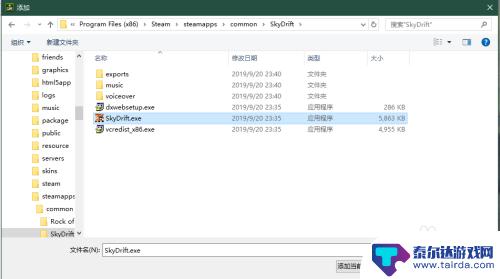
5.然后即可切换为此游戏程序首选的图形处理器。选择高性能NVIDIA处理器即可。
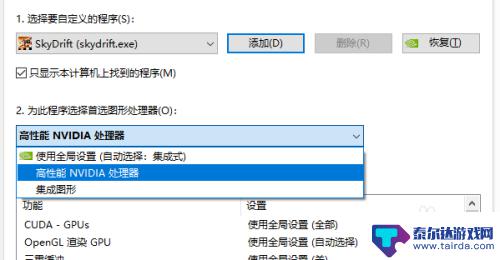
6.设置好首选GPU之后,可以设置该程序设置值,通常使用应用程序控制的方式。当然也可以关闭一些Feature或者覆盖应用程序控制的Feature。帮助文档对于选项含义有讲解。
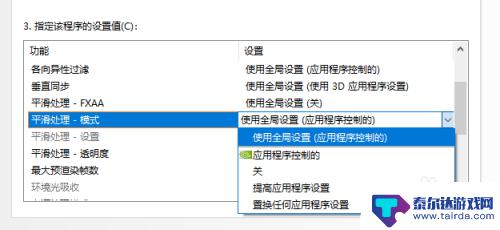
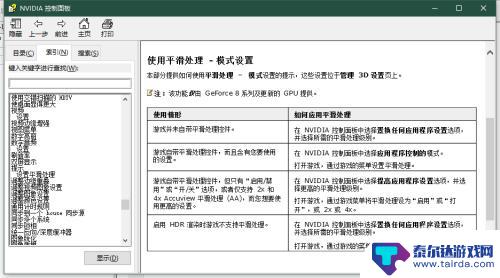
7.如果想确定游戏是否真的以NVIDIA显卡启动,可以在控制面板如图菜单打开在通知栏显示GPU活动图标。启动游戏后,点击活动图标看游戏在不在列表中即可。
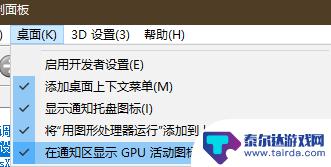
本次整理的steam独立显卡内容就到这里了,可能有些朋友对这款游戏还有其他问题,若不解决可能会影响游戏体验。那么,想要找到相关的解答在哪里呢?请耐心等待我们网站的后续更新吧!















